登录
- 微信登录
- 手机号登录
微信扫码关注“汇帮科技”快速登录
Loading...
点击刷新
请在微信【汇帮科技】内点击授权
300秒后二维码将过期
二维码已过期,点击刷新获取新二维码
登录
登录
其他登录方式
修改日期:2025-11-07 10:00
在数字化信息处理的过程中,PDF和Word文档是两种使用频率极高的文件格式。PDF以其跨平台、格式固定的特性,广泛应用于正式文档的传递与存档;而Word文档则凭借灵活的编辑功能,成为日常文字处理的首选。由于工作或学习需要,我们时常要将PDF内容转为可编辑的Word格式。很多人觉得格式转换很复杂,其实只要掌握正确方法,整个过程可以非常轻松。本文将系统介绍七种实用转换方式,涵盖软件工具、在线平台及简易操作技巧,一步步带你掌握从基础到进阶的转换方法。
嗨动PDF编辑器是一款功能直观的专业软件,除了基础的PDF编辑外,还自带了格式转换模块。它的界面清爽,按钮分布明确,适合新手快速上手。
步骤一:打开软件后,在左侧功能栏中找到“PDF转换”选项,点击后在右侧展开的菜单中点选“PDF转Word”。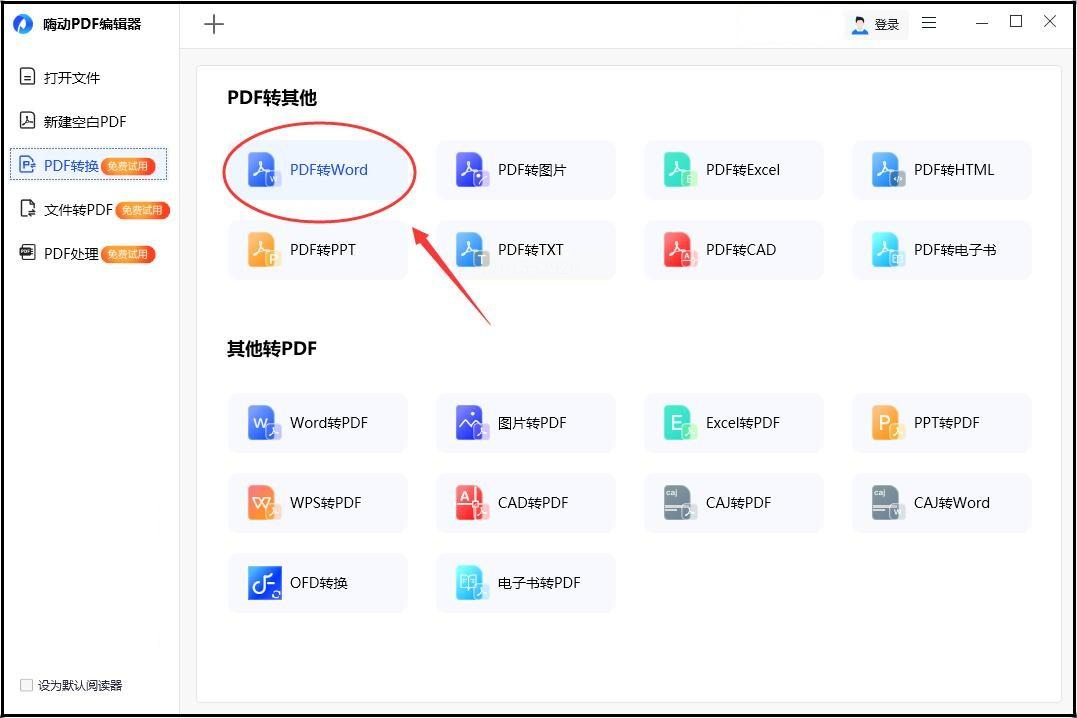
步骤二:通过弹出的文件选择窗口,将需要转换的PDF文件导入。你可以一次选择一个或多个文件。
步骤三:在界面下方设置输出格式,比如DOC或DOCX,确认后点击右下角的“开始转换”按钮。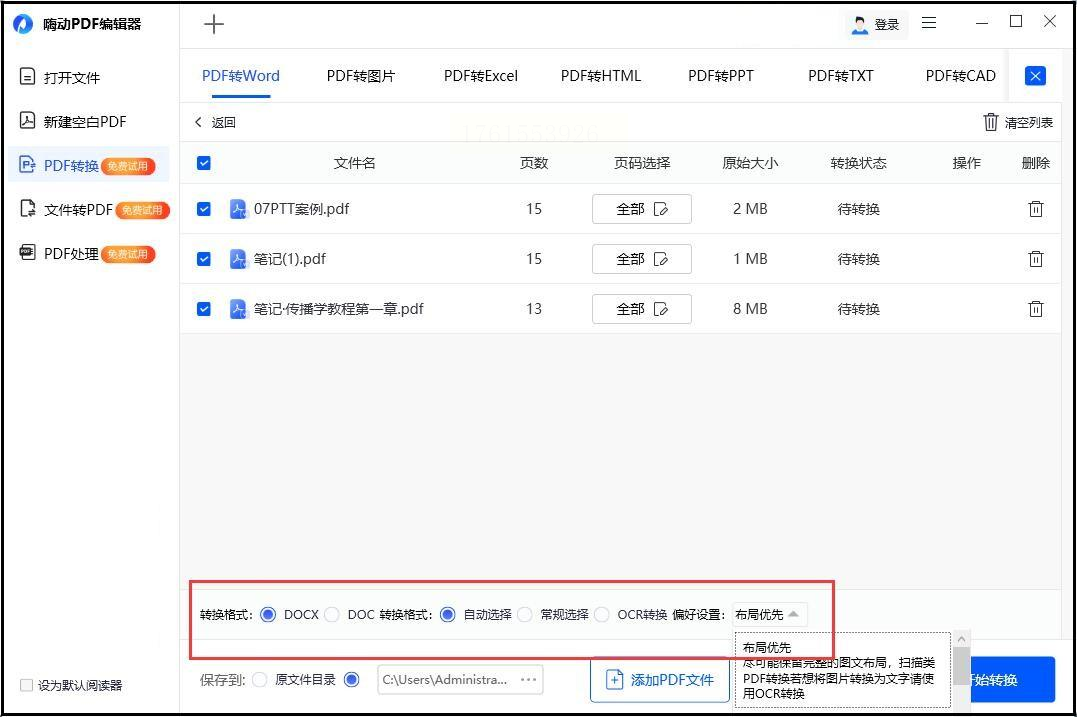
步骤四:等待进度条完成,软件会自动生成Word文档并保存至预设位置,转换就完成了。
汇帮PDF转换器支持批量转换,适合一次处理多个文件的用户。它的布局简单,主要功能都在主页一目了然。
步骤一:启动软件后,在主界面选择“PDF转文件”功能。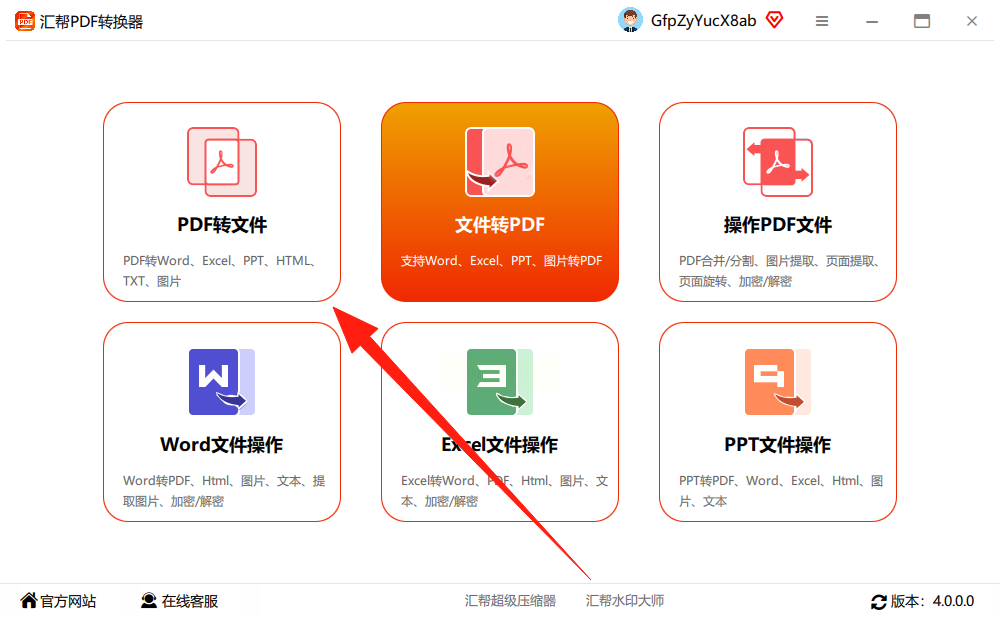
步骤二:在右侧区域点击“选择文件”或“选择文件夹”,导入你要转换的PDF文档。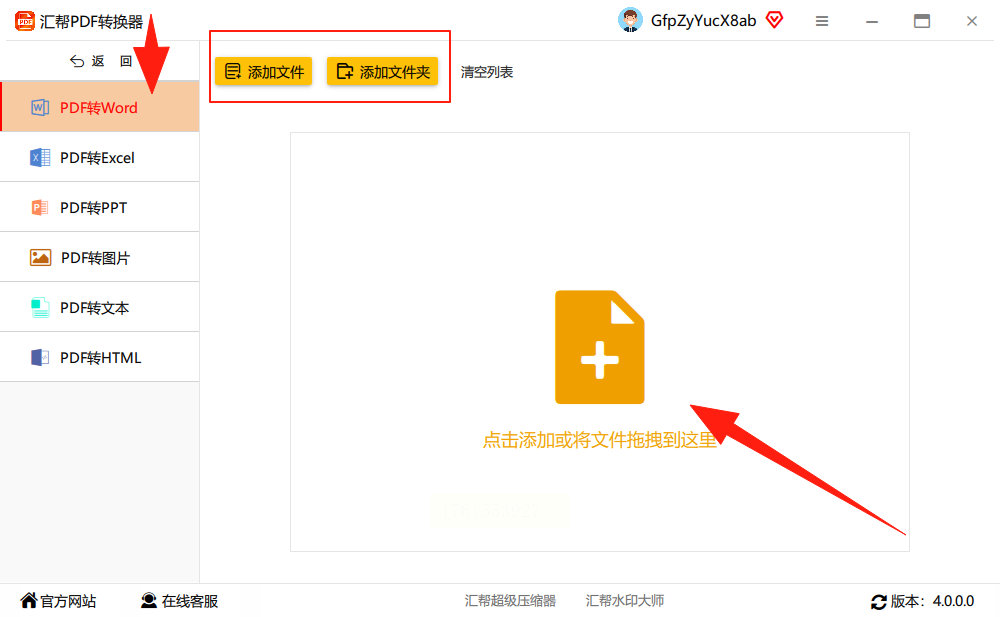
步骤三:设置输出路径,也就是转换后文件的保存位置。默认是桌面,你也可以自定义其他文件夹。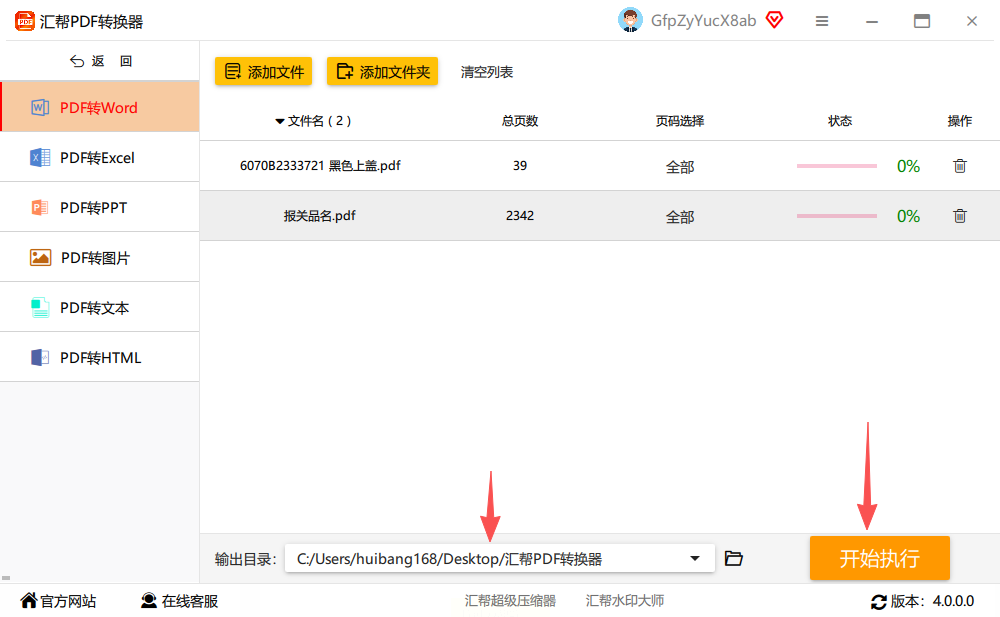
步骤四:点击“开始执行”,软件会逐一处理文件,并在原文件旁生成新的Word版本,排版基本保持原样。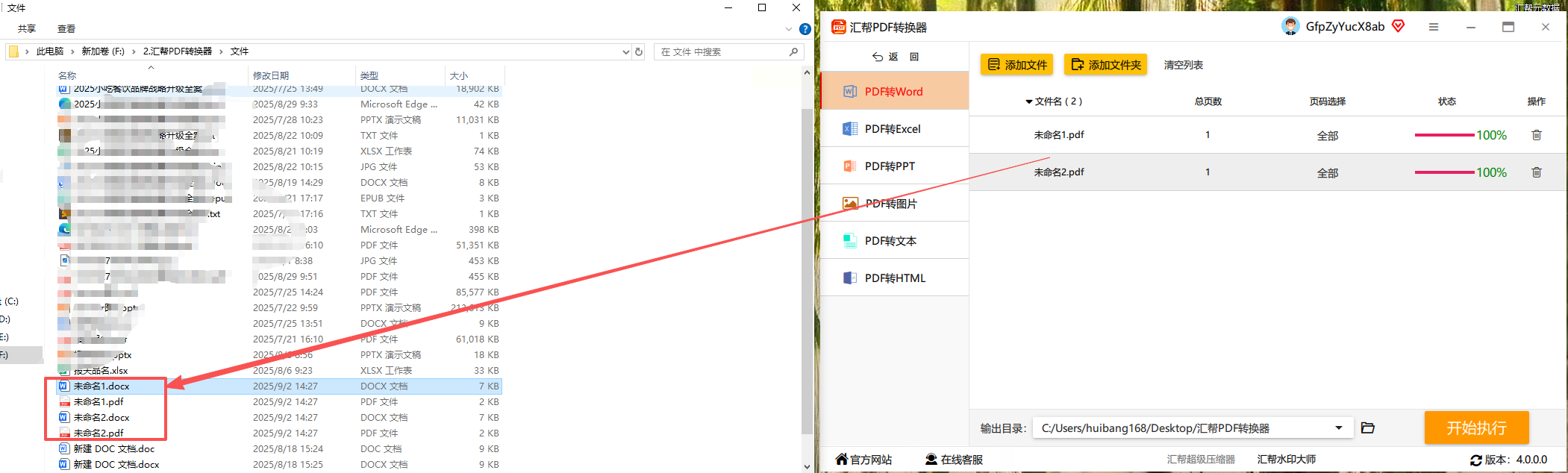
Convertio是一个免费在线转换平台,不需要安装软件,打开网页就能使用。它支持大量格式互转,用起来非常灵活。
步骤一:通过浏览器进入Convertio网站,点击中央的“选择文件”按钮上传PDF。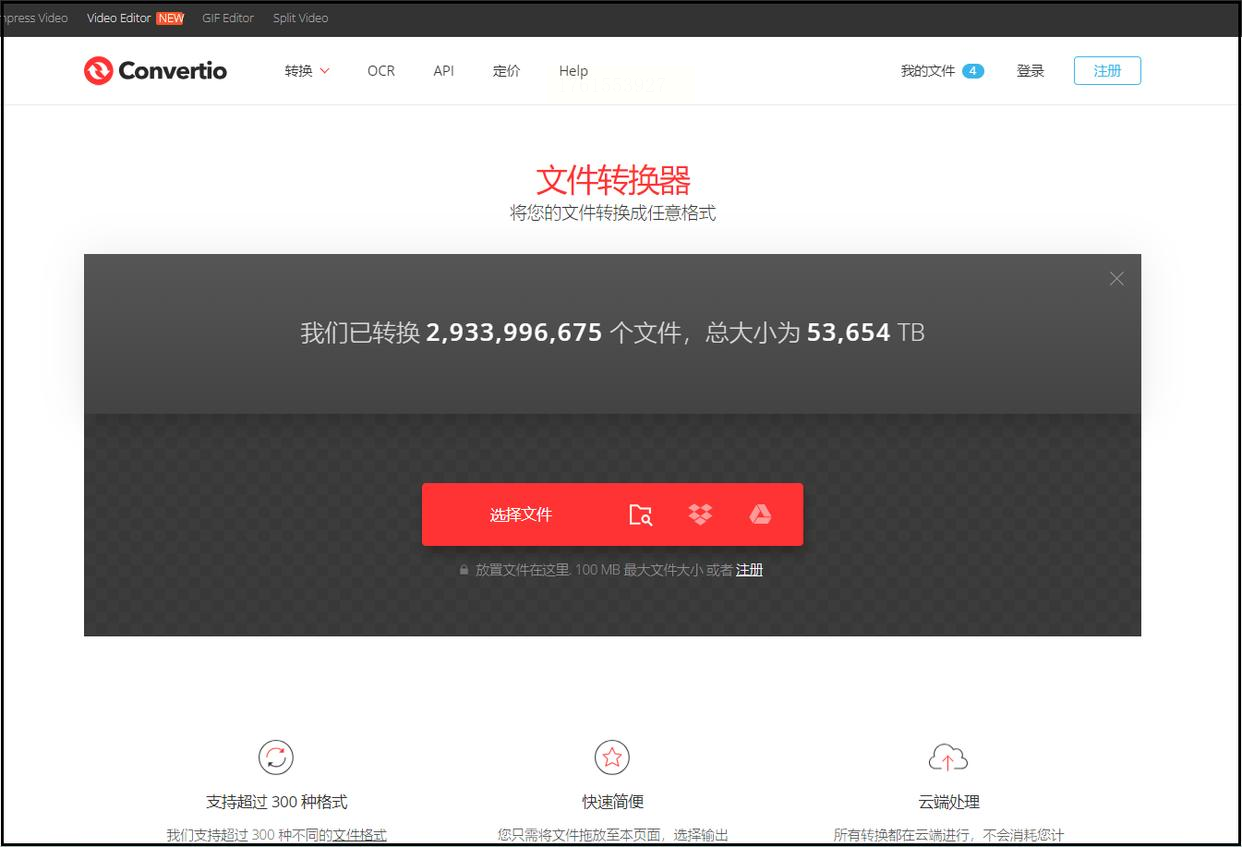
步骤二:在输出格式菜单中,选择Word格式(DOC或DOCX)。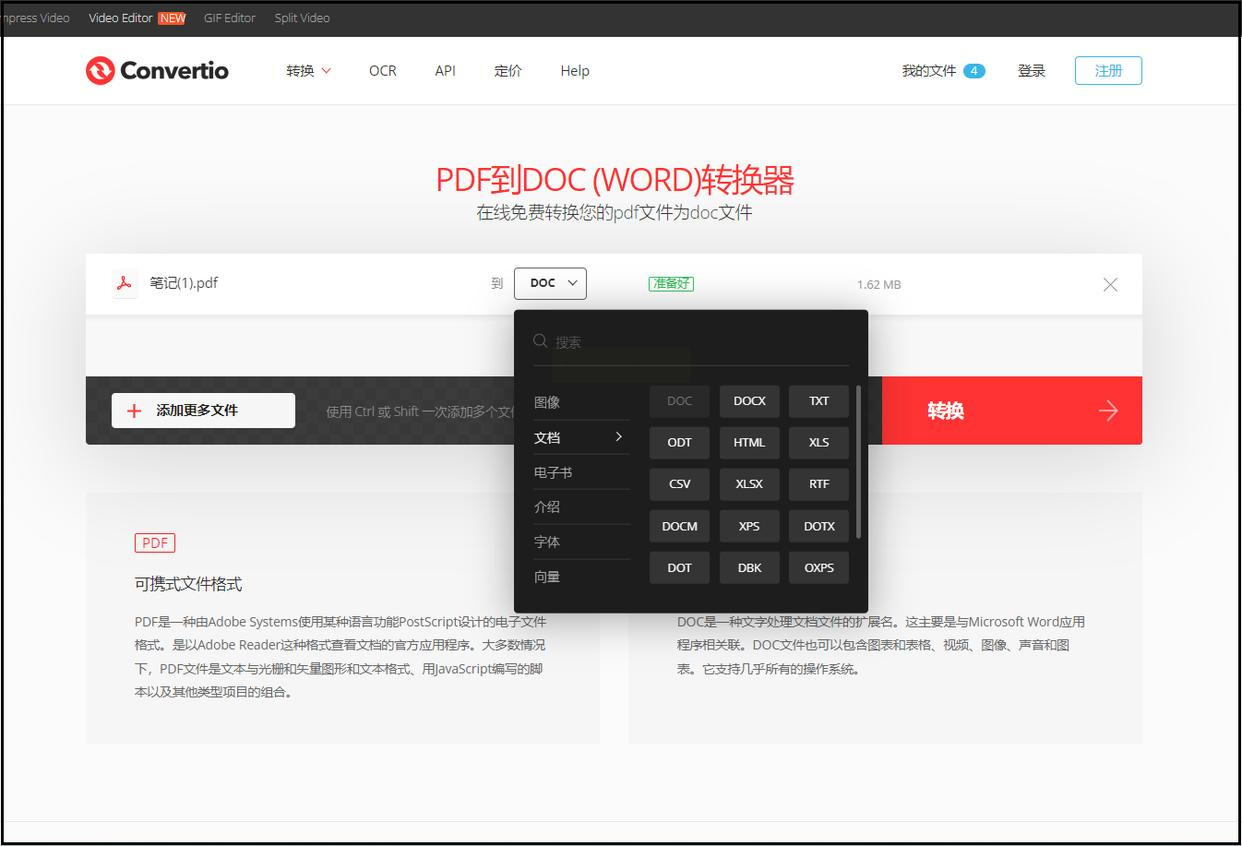
步骤三:点击“转换”按钮,等待文件上传和处理。
步骤四:转换完成后,页面会出现下载链接,点击即可将Word文档保存到电脑。
如果PDF内容不多,且没有复杂表格或图片,用复制粘贴是最快的方法。不过要注意,这种方法可能丢失原有格式。
步骤一:用阅读器打开PDF,拖动鼠标选中要转换的文字。
步骤二:按下Ctrl+C复制选中的内容。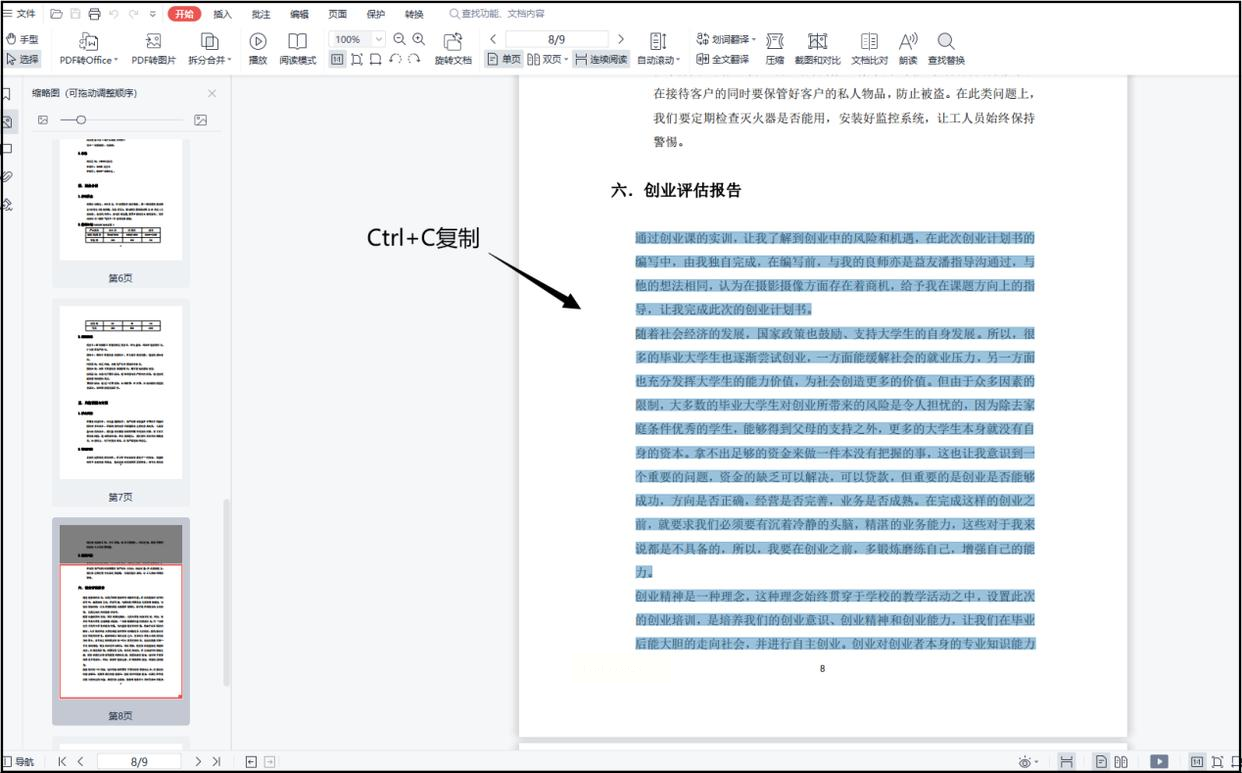
步骤三:新建一个Word文档,按Ctrl+V把内容粘贴进去。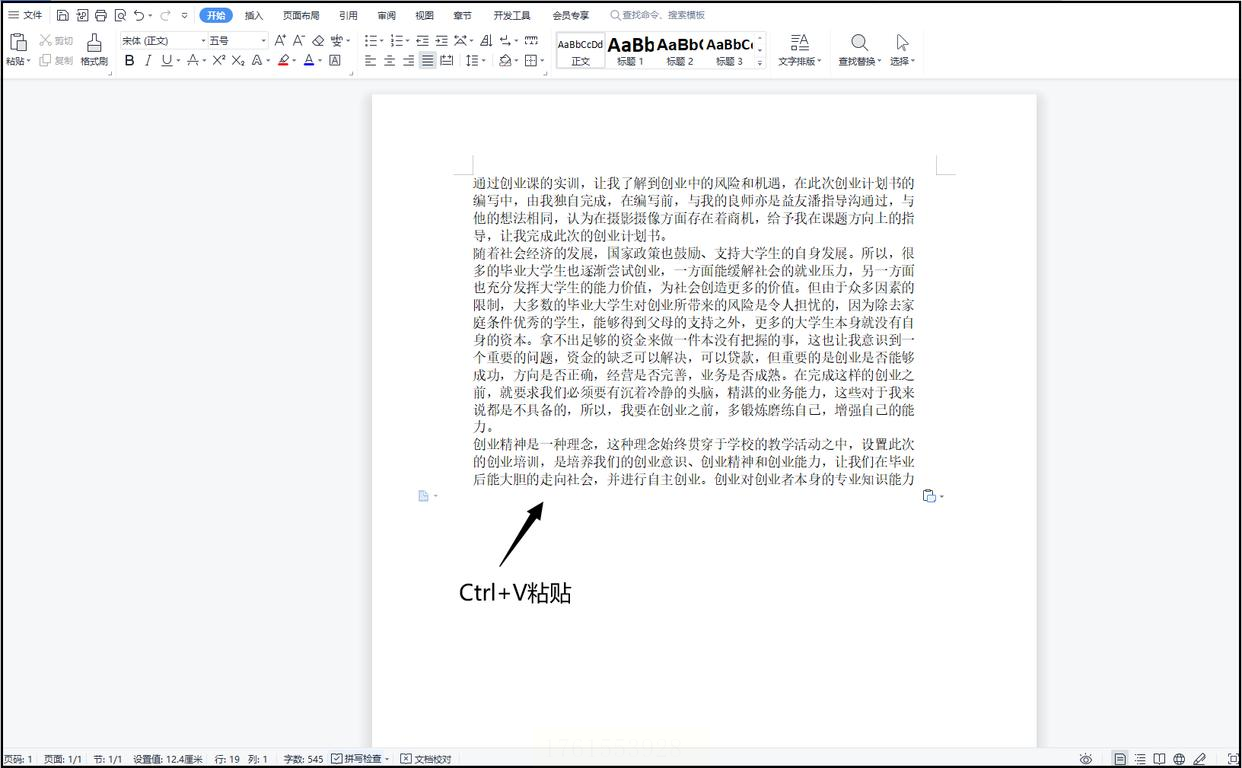
步骤四:根据实际需要,在Word里调整一下字体或段落格式。
这个方法看似简单,但其实有一定风险,只适用于纯文本类PDF。如果文件内含表格或特殊排版,转换后容易出现乱码。
步骤一:找到要转换的PDF文件,右键选择“重命名”。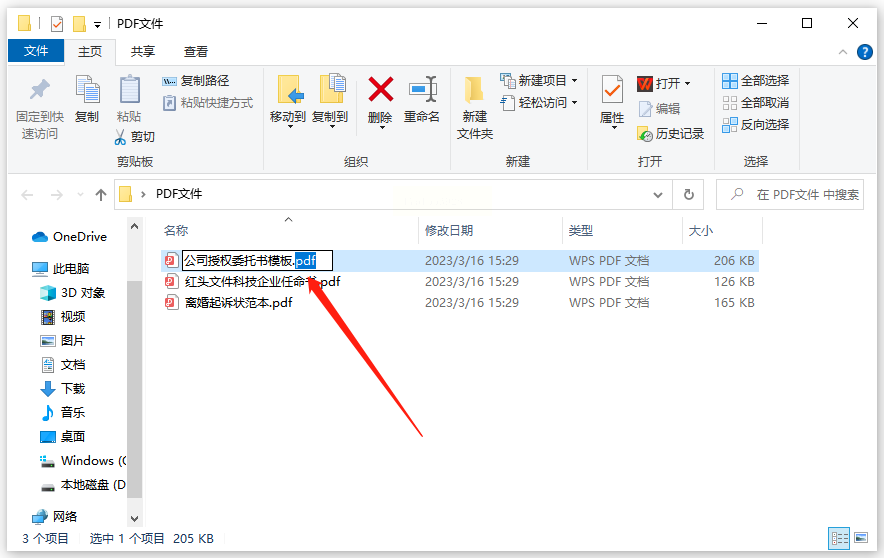
步骤二:把文件扩展名从“.pdf”改为“.doc”或“.docx”。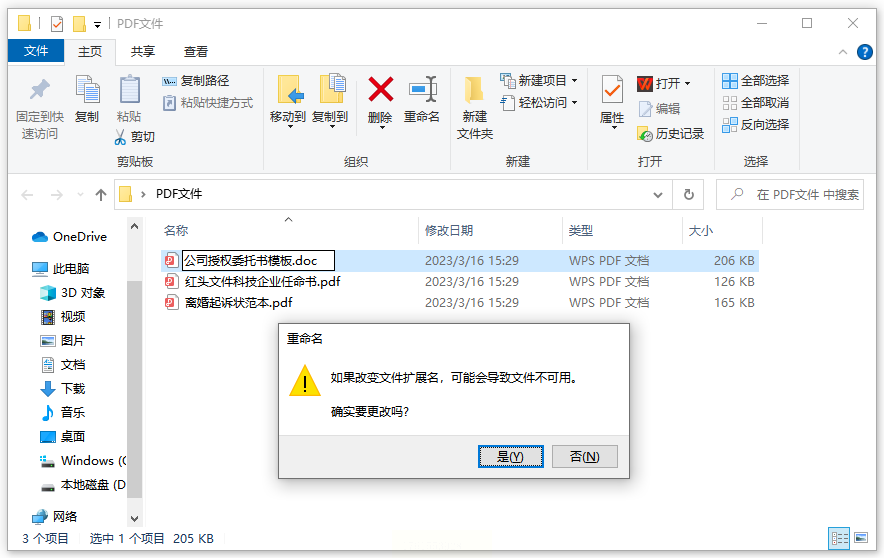
步骤三:系统弹出提示时,选择“是”确认修改。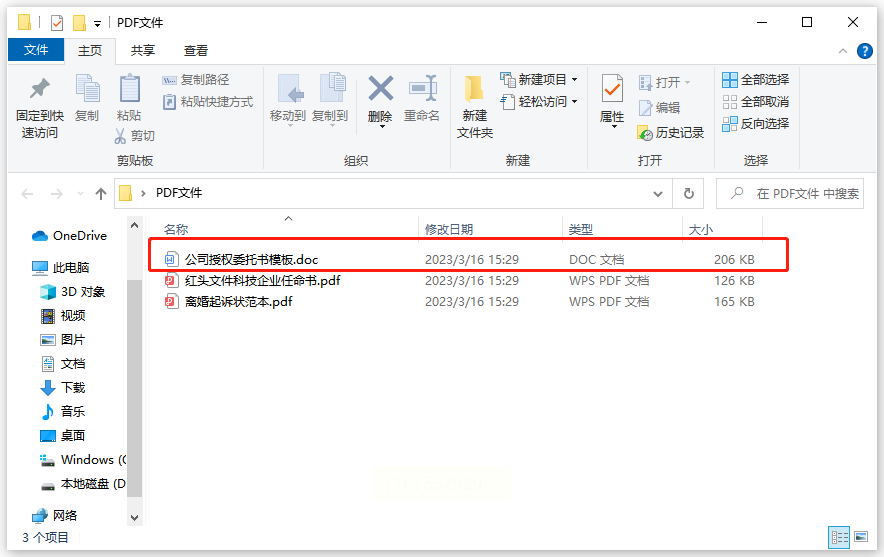
步骤四:双击打开文件,它就会以Word形式显示,不过部分内容可能需要手动调整。
PDF24 Tools是一个来自德国的在线工具集,完全免费,不过界面是英文的。不用慌,图标和布局都很直观,跟着操作一般不会出错。
步骤一:在搜索引擎输入“PDF24 Tools”进入官网,找到“PDF Converter”功能入口。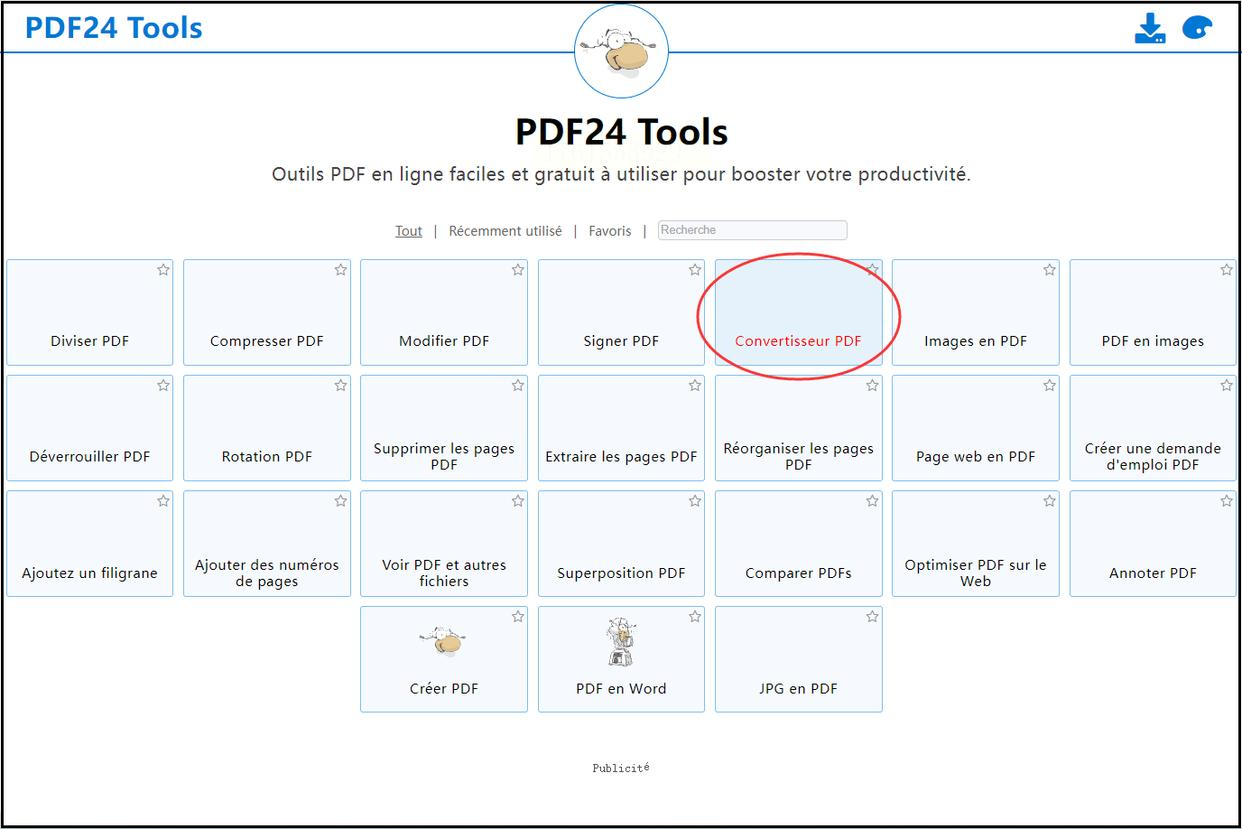
步骤二:点击上传区域,从电脑中选择PDF文件。
步骤三:在输出选项中勾选“Word”格式。
步骤四:按下“Convert”按钮,转换完成后点击下载箭头保存Word文件。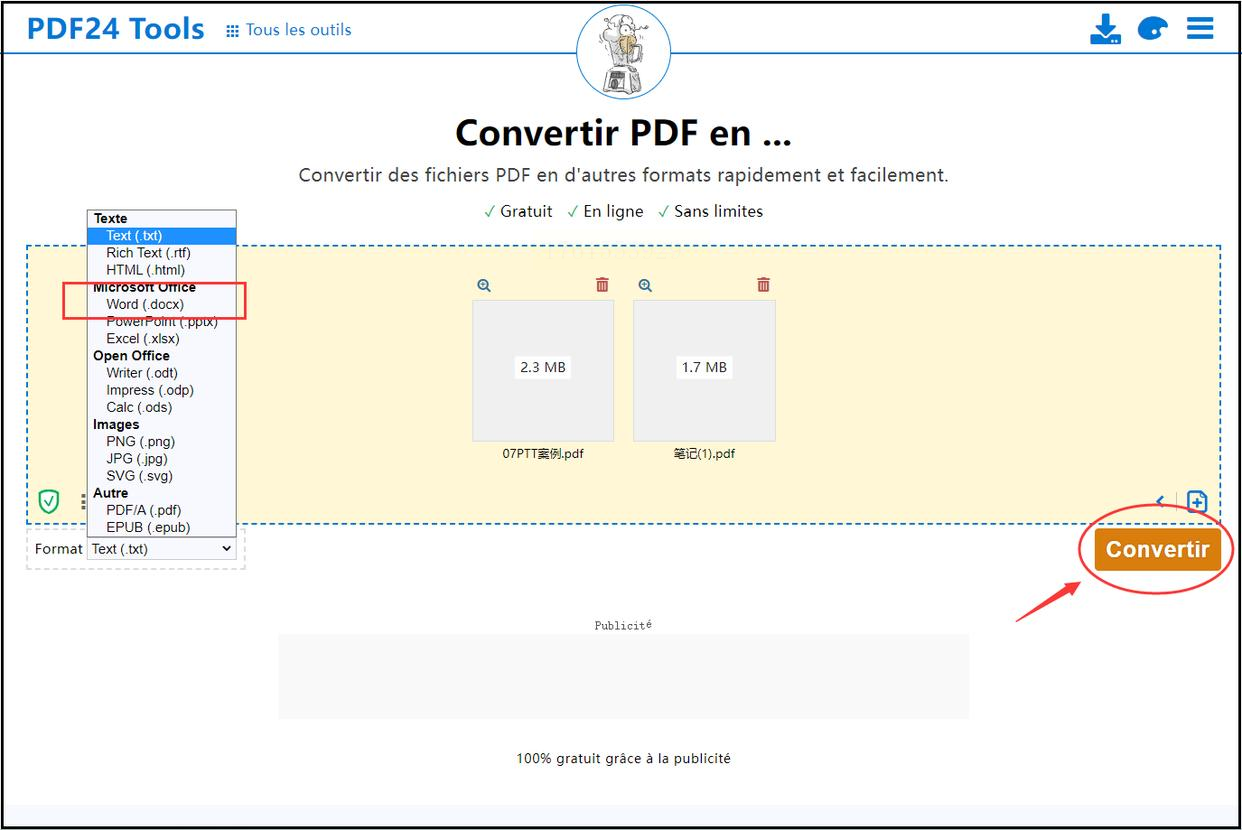
这款工具集合了转换、编辑、合并等多种功能,界面设计得很人性化,对电脑新手比较友好。
步骤一:打开软件,从首页找到“PDF转Word”功能图标。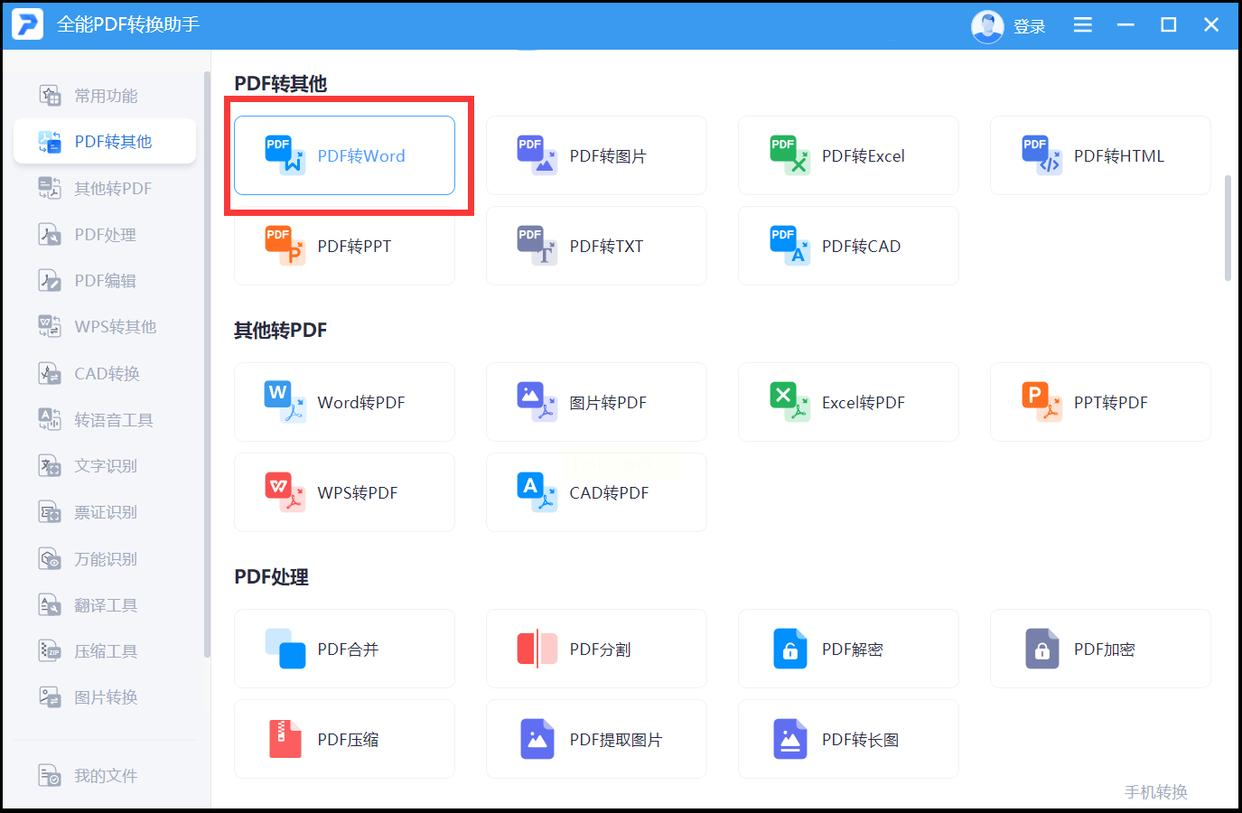
步骤二:通过添加文件或拖拽的方式导入PDF。
步骤三:在底部设置保存路径,不设置的话会默认存到文档文件夹。
步骤四:点击“开始转换”,稍等片刻,就可以在目标位置找到转换好的Word文件。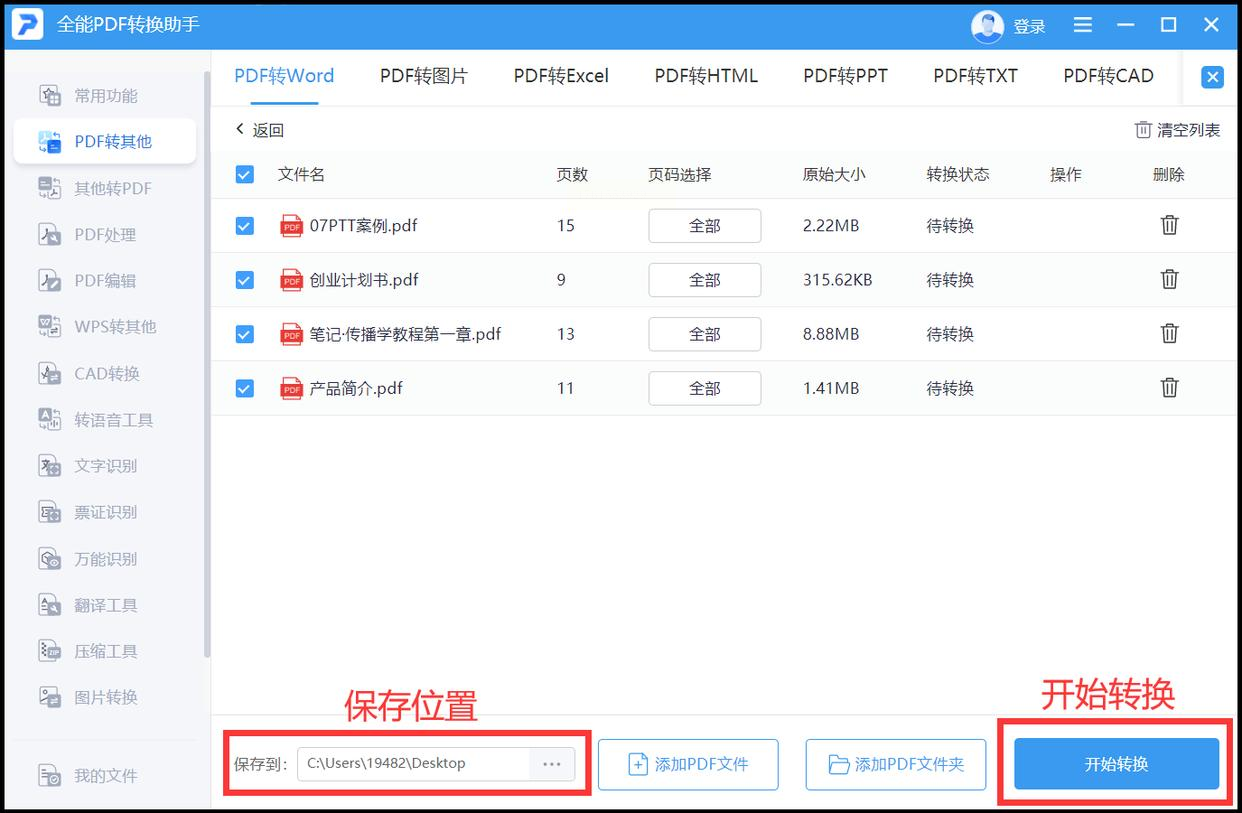
常见问题解答
问:转换后Word里的图片显示不全怎么办?
答:这种情况通常是因为原PDF是扫描件或者图片型内容。建议使用像Adobe Acrobat或嗨动PDF这类专业软件,它们对图文混排的支持更好。如果还不行,可以试试把PDF先转成图片,再插入Word。
问:为什么有些转换后的文档不能编辑?
答:很可能原PDF是扫描生成的,本质是图片而不是可识别文字。你可以先用软件的OCR文字识别功能处理一遍,识别成功后再转换,就能正常编辑了。
问:在线转换工具安全吗,文件会不会泄露?
答:大部分知名平台会声明在一定时间后自动删除用户文件。但还是建议,涉及个人隐私或重要内容的文件尽量用本地软件处理,这样更稳妥。
问:转换后格式全乱了,怎么调整?
答:排版错乱一般是因为原PDF结构太复杂。你可以尝试换一个工具,或者分区域复制粘贴。有些软件提供“流式布局”和“固定布局”选项,切换一下可能就有改善。
通过以上七种主流方法和三种补充方法,相信你已经对PDF转Word有了全面了解。每种方式都有其适用场景,你可以根据文件类型、设备条件和格式要求灵活选择。转换工具只是手段,真正重要的是找到适合自己习惯的那一种。平时多尝试几种方法,熟悉它们的特性,以后遇到任何PDF转换任务都能轻松应对。
如果想要深入了解我们的产品,请到 汇帮科技官网 中了解更多产品信息!
没有找到您需要的答案?
不着急,我们有专业的在线客服为您解答!

请扫描客服二维码